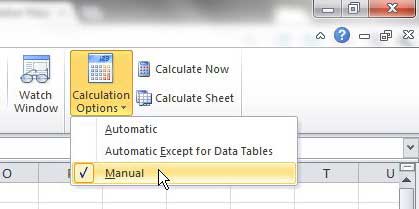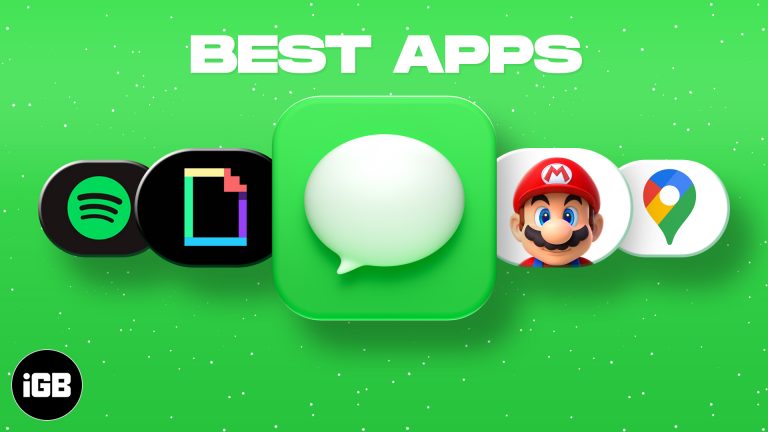Как выполнить двойную загрузку Windows 11 и Linux: пошаговое руководство
Двойная загрузка Windows 11 и Linux может показаться сложной, но на самом деле это довольно просто. Вот что вам нужно сделать: сначала вы установите Windows 11, если ее еще нет на вашем компьютере. Затем вы выкроите немного места для Linux на жестком диске, установите Linux и настройте загрузчик, чтобы вы могли выбирать, какую систему запускать при включении компьютера. Выполните следующие шаги, и вы быстро запустите две операционные системы.
Как выполнить двойную загрузку Windows 11 и Linux
Вот пошаговое руководство, которое проведет вас через процесс двойной загрузки Windows 11 и Linux. К концу у вас будут установлены обе операционные системы, и вы сможете выбрать, какую из них запускать при запуске компьютера.
Шаг 1: Создайте резервную копию данных
Прежде чем приступить к работе, обязательно сделайте резервную копию всех важных данных.
Всегда важно иметь резервную копию на случай, если что-то пойдет не так. Храните важные файлы на внешнем диске или в облачном хранилище, чтобы быть уверенным в их безопасности.
Программы для Windows, мобильные приложения, игры - ВСЁ БЕСПЛАТНО, в нашем закрытом телеграмм канале - Подписывайтесь:)
Шаг 2: Установка Windows 11
Если Windows 11 еще не установлена, сначала установите ее.
Вы можете загрузить Windows 11 с сайта Microsoft и следовать их руководству по установке. Обязательно установите его на основной раздел жесткого диска.
Шаг 3: Создайте место для Linux
Теперь вам нужно уменьшить раздел Windows, чтобы освободить место для Linux.
Откройте «Управление дисками» в Windows, щелкните правой кнопкой мыши по основному разделу и выберите «Сжать том». Выделите достаточно места для Linux, обычно около 20 ГБ или больше, в зависимости от ваших потребностей.
Шаг 4: Создайте загрузочный USB-накопитель Linux
Возьмите USB-накопитель и создайте загрузочный USB-накопитель Linux.
Вы можете использовать такие инструменты, как Rufus или Etcher. Загрузите файл Linux ISO с веб-сайта дистрибутива (например, Ubuntu) и следуйте инструкциям инструмента, чтобы сделать USB-накопитель загрузочным.
Шаг 5: Загрузка с USB-накопителя Linux
Перезагрузите компьютер и загрузитесь с USB-накопителя.
Вам может потребоваться изменить порядок загрузки в настройках BIOS/UEFI для загрузки с USB. После этого вы должны увидеть экран установки Linux.
Шаг 6: Установка Linux
Следуйте инструкциям на экране, чтобы установить Linux на нераспределенное пространство.
Во время установки выберите опцию «Что-то еще», чтобы вручную выбрать созданное ранее пространство. Обязательно установите загрузчик (GRUB) в корень основного диска.
Шаг 7: Настройка двойной загрузки
После установки Linux настройте загрузчик для управления обеими операционными системами.
Загрузчик GRUB должен автоматически распознавать Windows 11. Если нет, вы можете обновить GRUB через терминал Linux с помощью команды sudo update-grub.
После выполнения этих шагов ваш компьютер перезагрузится, и вы увидите меню (GRUB), позволяющее выбрать загрузку Windows 11 или Linux.
Советы по двойной загрузке Windows 11 и Linux
- Убедитесь, что ваше оборудование совместимо: Убедитесь, что оборудование вашего компьютера поддерживает как Windows 11, так и выбранный вами дистрибутив Linux.
- Держите USB-накопитель под рукой: Рекомендуется иметь под рукой USB-накопитель с обеими операционными системами на случай возникновения неполадок.
- Регулярно обновляйте обе ОС: Регулярно обновляйте системы Windows и Linux, чтобы избежать проблем с совместимостью.
- Изучите основные команды Linux: Знание некоторых основных команд может оказаться полезным, если вам необходимо устранить неполадки через терминал.
- Проверить место на диске: Регулярно проверяйте дисковое пространство, чтобы не столкнуться с проблемами хранения данных в любой из ОС.
Часто задаваемые вопросы
Могу ли я удалить Linux позже, если он мне больше не нужен?
Да, можно. Вам нужно будет удалить разделы Linux и восстановить загрузчик Windows.
Замедлит ли двойная загрузка работу моего компьютера?
Нет, двойная загрузка не замедляет ваш компьютер. Одновременно работает только одна ОС.
Могу ли я получить доступ к файлам из одной ОС в другой?
Да, вы можете получить доступ к файлам Windows из Linux. Доступ к файлам Linux из Windows немного сложнее, но возможен с помощью сторонних инструментов.
Что делать, если у меня возникнут проблемы во время установки?
Обратитесь к официальной документации или форумам для используемого вами дистрибутива Linux. Они часто содержат решения для распространенных проблем.
Безопасна ли двойная загрузка?
Если вы внимательно следуете инструкциям и создаете резервные копии своих данных, двойная загрузка безопасна.
Краткое содержание
- Резервное копирование данных
- Установить Windows 11
- Создать место для Linux
- Создайте загрузочный USB-накопитель Linux
- Загрузка с USB-накопителя Linux
- Установить Линукс
- Настроить двойную загрузку
Заключение
Двойная загрузка Windows 11 и Linux — отличный способ насладиться лучшим из обоих миров. Поначалу это может показаться сложным, но с небольшим терпением и внимательным выполнением шагов это становится вполне управляемым. Эта настройка не только позволяет вам использовать программное обеспечение, эксклюзивное для каждой операционной системы, но и открывает мир настройки и гибкости. Если вы новичок в Linux, это идеальный способ познакомиться с ним, не отказываясь от Windows. Для дальнейшего чтения рассмотрите возможность посещения форумов, таких как Stack Overflow или сообществ Linux, для поддержки и дополнительных советов. Так чего же ждать? Погрузитесь в двойную загрузку и раскройте весь потенциал вашего ПК!
Программы для Windows, мобильные приложения, игры - ВСЁ БЕСПЛАТНО, в нашем закрытом телеграмм канале - Подписывайтесь:)